Reklaam
Iga päev külastavad inimesed lugematuid veebisaite ja kasutavad oma lemmikvõrgustikke, mõtlemata sellele, kui palju teavet pääseb tahtmatult avalikkuse ette. Olete ilmselt kuulnud lugusid inimeste vargimisest sissetungijate kohta, mis näitasid Twitteris, et nad võtavad kaugel puhkust. Üks selliseid juhtumeid oli 2009. aastal, kui IzzyVideo.com omanik Israel Hyman sõitis linnast välja ja pidas oma rännakuid Tweetedist, et ainult koju naasta, et avastada, et tema maja on sisse lõhutud.
Isegi kui te ei postita konkreetselt oma reisimist, on olemas ka aktiivseid asukoha jälgimise teenuseid paljude veebirakendustega, mis märgistavad geograafilise asukoha selliste asjadega nagu Tweets, Facebooki värskendused, Flickri postitused ja palju muud rohkem. Kui vargad ja muud kurjategijad muutuvad oma ärakasutamisel palju tehnilisemaks teadmiseks, on oluline mõista, millist asukohateavet mida annate, ja millised varjatud privaatsustööriistad on olemas nendes suhtlusvõrgustikes ja veebitööriistades, mida peaksite selle peitmiseks kasutama teave.
Tegelikult on teie suhtlusvõrgu kontodes privaatsustööriistad, mis pakuvad teile võimalust juhtida asju, mis ei piirdu ainult asukoha privaatsusega, vaid ka konto privaatsusega. Häkkerid suudavad sageli sisse murda paljudesse kontodesse, kuna neid kaitseb ainult üks autentimiskiht ja liiga sageli kasutavad inimesed paroole pateetiliselt hõlpsasti. Privaatsustööriistad, mida selles artiklis käsitletakse, võimaldavad teil lubada täiendavaid autentimiskihte, mis muudavad teie kontode häkkimise eriti keeruliseks.
Teie konto privaatsuse tagamine
Oleme keskendunud MakeUseOfi turvalisusele. Peate kontrollima ainult Yaara sagedasi värskendusi Facebooki uusimad turvaseaded Veenduge, et olete turvaline Facebooki uute privaatsusseadetega: täielik juhendFacebook tähendab ka kahte muud asja: sagedased muudatused ja privaatsusega seotud probleemid. Kui oleme Facebooki kohta teada saanud ühe asja, siis pole nad tegelikult mures selle pärast, mis meile meeldib või privaatsuse pärast. Samuti ei tohiks nad ... Loe rohkem seda näha. Samuti hõlmame sageli tööriistu ja teenuseid teie erinevate veebikontode privaatsuse suurendamiseks. See artikkel aitab teil oma kontosid kahel viisil kaitsta.
Esiteks saate paljudele oma kontodele lisada nn kahefaktorilise autentimise. Näitan teile, kuidas seda oma Google'i kontol ja Dropboxis lubada, kuid see on funktsioon, mille soovite kontrollida kõigil teie veebikontodel, sest see lisab tõesti palju lisa turvalisus. Kui see on saadaval, soovitan teil seda kasutada.
Teiseks kavatsen arutada sotsiaalsete võrgustike asukoha jälgimise tööriistu ja seda, kuidas saate keelata või vähendada oma asukoha avaldamist postitustes või värskendustes. Neist kahest privaatsusprobleemist teadlikumaks saades saate oma kontot kurvastada kurjategijate vastu, kes otsivad oma järgmist ohvrit.
Kahefaktoriline autentimine
Kui töötate tänapäeval mõnes suuremas ettevõttes, on tõenäosus hea, et ühendate tõenäoliselt oma tööarvutiga kodust tööle. Selleks kasutate tõenäoliselt spetsiaalset riistvaraklahvi, mille ees on number, mis muutub sageli. See number koos tavaliste võrgu sisselogimisandmetega on kahefaktoriline autentimine. Lihtsamalt öeldes viitab see autentimise kahel tasemel. See on tõesti nii lihtne.
Google pakub seda privaatsustööriista, minnes teie Google'i seadetesse ja klõpsates navigeerimismenüüs valikul Turvalisus. Näete jaotist „kaheastmeline kinnitamine”. Kinnitusprotsessi alustamiseks klõpsake selles jaotises sätete nuppu. Esimene samm on anda oma peamise mobiiltelefoni telefoninumber, kuhu Google saab teile saata „salajase koodi”.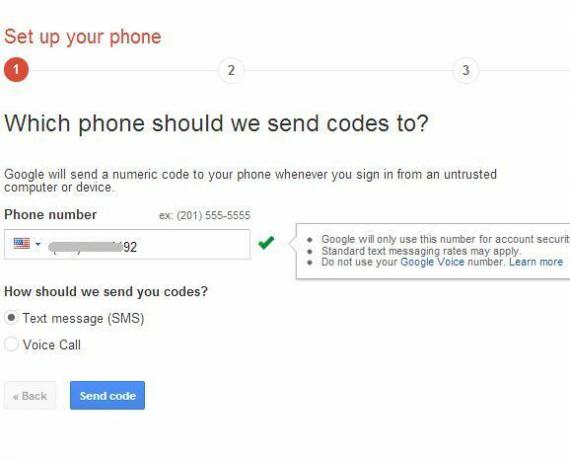
Google saadab teie sisestatud mobiiltelefoni numbrile koheselt SMS-i või häälekõne koos kinnituskoodiga. Minge tagasi veebipõhise kinnitusprotsessi juurde ja täitke kinnitusprotsessi järgmisel sammul lihtsalt kood väljale.
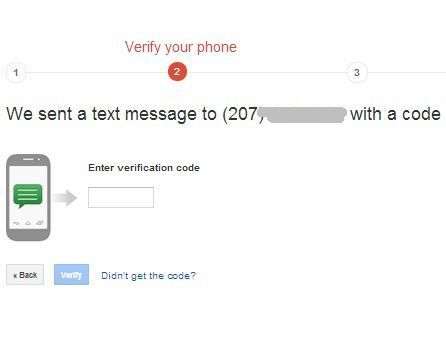
Selleks on vaja oma Google'i kontot lubada. Pidage meeles, et igal ajal, kui soovite lisada mis tahes uue rakenduse, millel on juurdepääs oma Google'i kontole, kavatsete seda teha enne kui tööriist pääseb teie juurde, peate minema oma Google'i turbeseadete piirkonda ja lisama loa konto. Kui teil on juba kaheastmelise kinnitamise lubamisel teie kontole juurdepääs hunnik teenuseid, on tõenäosus, et rikute suurema osa neist.
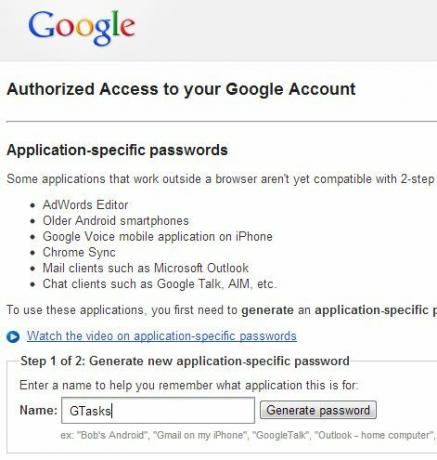
Protsessi viimasel etapil näete teenuseid, millel on juurdepääs teie kontole.

Allosas on kast uute teenuste lisamiseks. Sisestage lihtsalt teenuse nimi (nagu näiteks teie mobiiltelefoni Google sync) ja klõpsake teenuse lisamiseks nuppu. Google annab ajutise parooli, mille peate oma Google'i kontoga õigeks ühendamiseks rakendusse sisestama. See on veel palju tööd ette valmistanud, kuid karastab ka teie Google'i kontot peaaegu kõigi häkkimiskatsete vastu.
Dropboxi kaheastmeline kinnitamine on pisut lihtsam. Lihtsalt minge oma seadetesse ja klõpsake vahekaarti Turvalisus. Näete kaheastmelise kinnitamise jaotist, mis on vaikimisi keelatud. Klõpsake lihtsalt linki Luba.
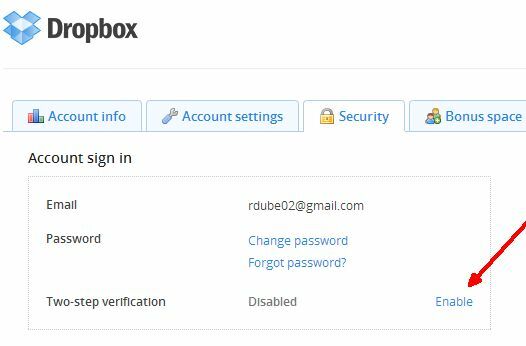
Nii nagu Google, peate saama tekstisõnumi (või kasutama spetsiaalset rakendust, mis aitab autentimist) ja sisestage kood järgmises etapis.
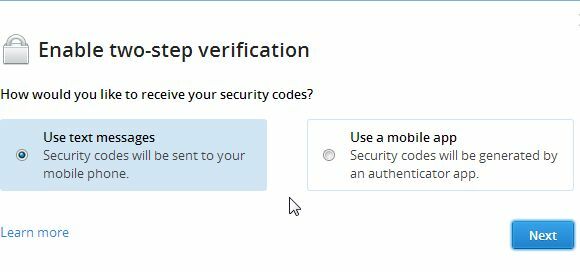
Kui olete lõpetanud ja enne kui uued seadmed või rakendused saavad teie Dropboxi kontole juurde pääseda, vajate oma telefonilt autoriseerimiskoodi. See takistab kõigil, kellel pole teie telefoni, juurdepääsu teie DropBoxi kontole. See on turvatase, mis ületab peaaegu kõik muu, välja arvatud võrkkesta skaneerimine või midagi muud.
Lahe asi Dropboxi juures on see, et saate lisada ka mitu mobiiltelefoni igaks juhuks, kui kaotate oma esimese telefoni ja soovite veenduda, et pääsete ikkagi oma kontole juurde.
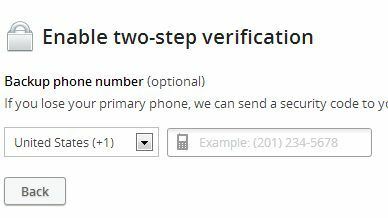
Kui kaheastmeline kinnitamine on lubatud, näete Dropboxi sätete turvaalal lubatud olekut.
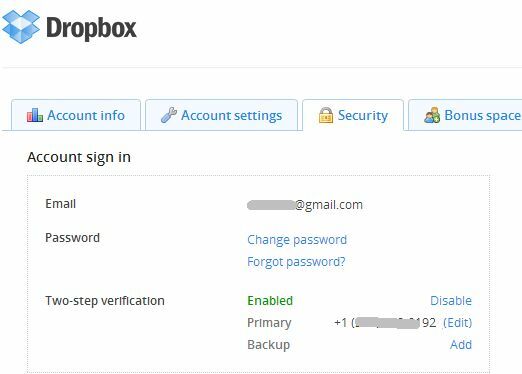
Suhtlusvõrgustiku asukohateenused
Järgmine peidetud privaatsustööriist, mis on teie sotsiaalse võrgustiku konto sätetesse sisse tõmmatud, on asukohateenused. Kahjuks soovib enamik neist suhtlusvõrgustikest, et te kasutaksite asukohateenuseid, kuna see on automaatne viis teie teabe jagamiseks reisib koos sõpradega, see annab turundajatele teada, milliseid ettevõtteid te sageli kasutate, ja see on käitumine, mida sotsiaalsed võrgustikud tegelikult soovivad julgustada.
Kahjuks on see ka tohutu turvaauk, kuna inimesed teavad, kus te olete ja millal te seal olete. See ei ole alati hea asi. Facebookil on huvitav postiteenuste lähenemine asukohateenustele ja see kulmineerub funktsiooniga „Facebook Places”. Seda näete oma seina ülaosas ja ka iga postituse allosas asukohaikooni, kui kirjutate.
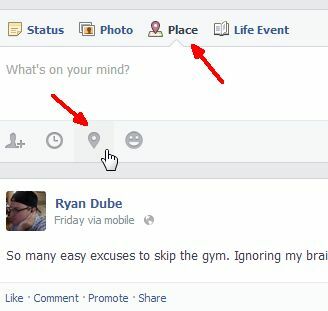
Hea uudis on see, et tänu sellele ikoonile on teil täielik kontroll nende asukohtade lisamise või eemaldamise üle. Halb uudis on see, et kui postitate oma mobiiltelefonist või kasutate Facebooki messengerit, on Facebook võimeline trianguleerima teie asukohta telefoni GPS-i või mobiilsignaali abil.
Facebooki rakenduse seadete abil saate kontrollida, kas see „asukoha” funktsioon on teie mobiilseadmes lubatud. Minu puhul Androidi tahvelarvuti puhul, mis asub rakenduse seadete piirkonnas ja valiku „Messengeri asukohateenused” all. See võimaldab teil keelata oma asukohas sõnumite saatmise, mille saadate välja Facebooki sõnumite kaudu.
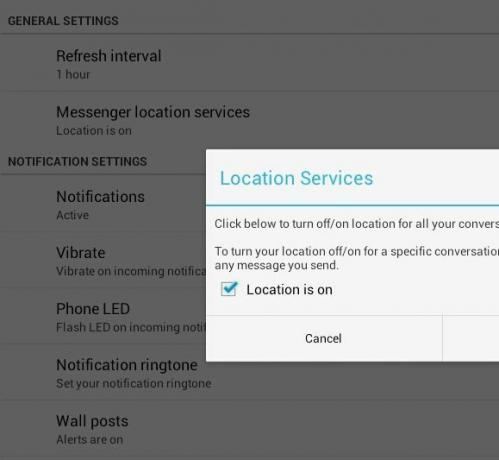
Ainus tõeline viis oma asukoha Facebookis kuvamise kontrollimiseks on iga postituse käsitsi kontrollimine ja selle postituse asukohaseadete muutmine - lisage või eemaldage see vastavalt soovile.
Google on pisut otsekohesem ja automatiseeritud. Kui soovite kasutada sellist teenust nagu Google Latitude Kuidas oma telefoni asukohta jälgida ja leidaNäitame teile, kuidas telefoni jälgida ja selle asukohta oma Android-ist leida. Pange tähele, et te ei leia telefoni asukohta selle numbri järgi. Loe rohkem , siis peate kindlasti veenduma, et teie Google'i asukoha ajalugu on lubatud, et see toimiks. Kui olete aga rohkem seotud privaatsusega, siis soovite seda seadet kontrollida ja veenduda, et see ei lõhka teie asukohta iga kord, kui kasutate erinevaid Google'i mobiiliteenuseid.
Selle kontrollimiseks minge oma Google'i konto seadetesse ja klõpsake nuppu „Profiil ja privaatsus”. Siin näete nuppu „Juhtpaneelile sisselogimine“.
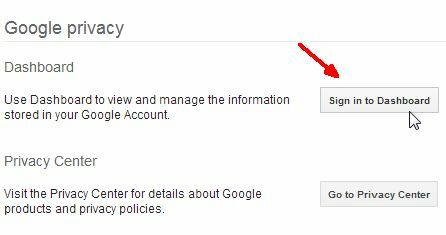
Kerige juhtpaneelil alla jaotiseni „Asukoha ajalugu ja aruandlus” ning näete asukoha ja Google'i asukoha ajaloo seadeid. Kui teie asukoht on käsitsi seatud, on see hea ja kui asukohaajalugu on keelatud, on see veelgi parem. Kui see pole keelatud, siis pidage meeles, et Google peab Google'i teenuste kasutamisel teie asukoha ajalugu. Nüüd, kui olete sellest väikesest varjatud tööriistast teadlik, võite klõpsata asukohaajaloo juhtpaneelil ja seda muuta.
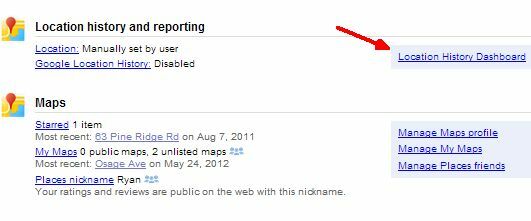
Juhtpaneelil näete oma asukoha ajalugu ja teil on võimalus asukoha jälgimine sisse või välja lülitada. Nagu siin näete, keelasin oma asukoha ajaloo jälgimise juba aastaid tagasi pärast Latitude'i mõnda aega kasutamist ja mõistsin, kui ebaturvaline võib olla minu asukoha niimoodi avalik levitamine. Kui see on keelatud, näeb teie juhtpaneel välja umbes selline.
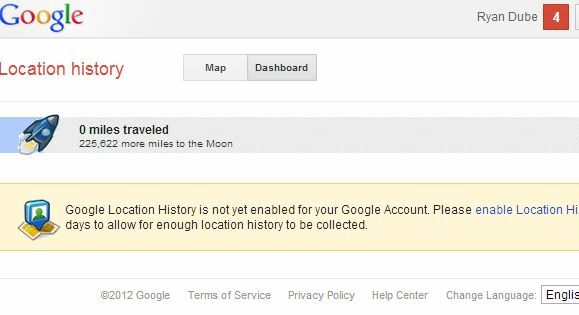
Twitter muudab asukoha jälgimise teenuste keelamise veelgi lihtsamaks. Lihtsalt minge oma Twitteri seadete lehele ja kerige alla jaotiseni „Twitteri asukoht”.
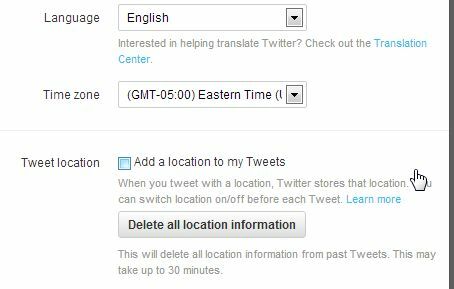
Kui ruudu „Asukoha lisamine minu Tweetsisse” kõrval asuvat ruutu ei ole märgitud, siis olete kõik valmis. Ja kui te seal olete, siis miks mitte minna edasi ja kontrollida jaotist „Nõua minu parooli lähtestamiseks isiklikku teavet”. See on veel üks väike varjatud tööriist, mis sunnib kõiki, kes proovivad teie parooli lähtestada, ütlema Twitterile teie privaatset e-posti aadressi või isiklikku telefoninumbrit.
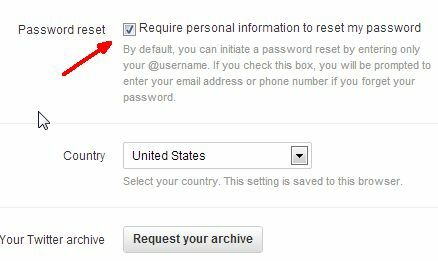
See vähendab oluliselt teie Twitteri konto häkkimise tõenäosust, kui proovite parooli lähtestamisega manipuleerida.
On veel üks peidetud privaatsustööriist, mida saate oma brauseris kasutada oma brauseris salvestatud asukohateabe täiendavaks kaitsmiseks. See on laiendus nimega Ära jälgi, mis takistab veebilehtedel midagi teie brauseri teabe jälgimist.
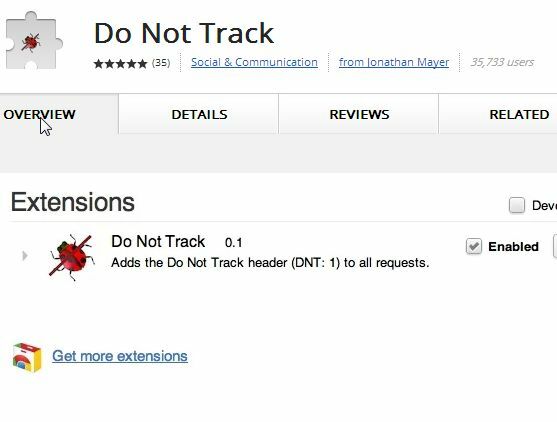
Kui need tööriistad esimest korda välja tulid, hüppas hunnik inimesi ribalaevale, sest see kõlas suurepärase ideena - reklaamide jälgimise küpsiste blokeerimine kõlab fantastiliselt, kas pole? Probleem on selles, et see keelab ka paljud väga lahedad funktsioonid, mida saate nautida enamikul kaasaegsetel veebisaitidel, näiteks saidile korralikult sisse logides ja sealses kogukonnas osaledes.
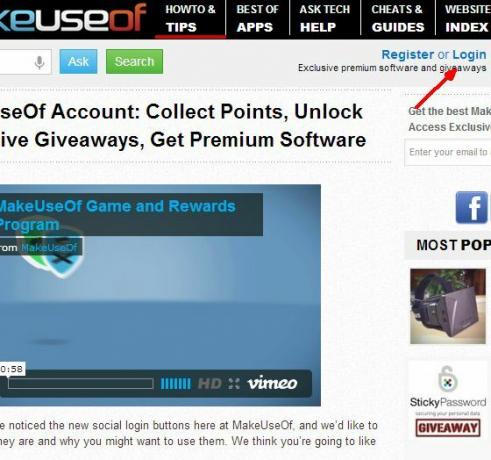
Sellised teenused nagu Ära jälgi võivad sellist kogemust rikkuda.
Meie endi tehnik James Bruce selgitab seda järgmiselt: „Te peaksite teadma, et kõik privaatsuse pluginad suurendavad tõsiselt pettumust, mida kasutaja meie saidil kogeb, kuna ei saa sisse logida. Ja siis olen mina see, kes peab seda neile seletama... ”
James peab oluliseks - mitu korda nn privaatsus, mida sellised blokeerivad laiendused lubavad, pole veel kõik see on olulised ning saidi funktsioonid ja teenused, mida need blokeerivad laiendused halvendavad või purunevad, muudavad nende installimise lihtsalt väärt vaeva. Tegelikud privaatsusprobleemid, millega peate tegelema, on need, mida on mainitud eespool oma Facebooki, Twitteri ja teiste sotsiaalsete võrgustike kontodel ning kui järgite näpunäiteid keelata need asukoharinghäälinguteenused ja võimaldada ka kahefaktorilist autentimist, kustutasite lihtsalt üle poole veebis esinevatest veebiturbeohtudest täna.
Kas teate teisi kasulikke privaatsuse ja turbe tööriistu või sätteid, mis on teie sotsiaalvõrgustiku kontodes sügavalt peidus, millest lugejad peaksid teadma? Jagage oma arusaamu ja tagasisidet allpool olevas kommentaaride jaotises!
Pildikrediidid: Turvaline juurdepääs Shutterstocki kaudu
Ryanil on bakalaureuse kraad elektrotehnika alal. Ta on töötanud 13 aastat automatiseerimise alal, 5 aastat IT alal ja on nüüd rakenduste insener. MakeUseOfi endine tegevtoimetaja, ta on rääkinud andmete visualiseerimise riiklikel konverentsidel ja teda on kajastatud üleriigilises televisioonis ja raadios.
